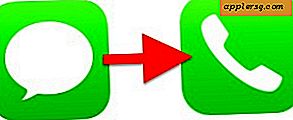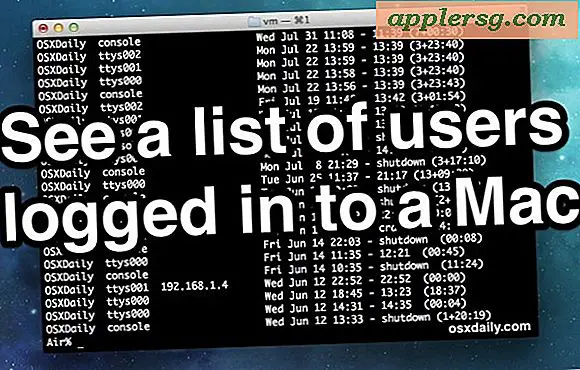Sådan løses posterisering i Photoshop
Posterisering, også kaldet "farvebånd", opstår, når et fotografi mister detaljer i et område med en farvegradient, hvilket resulterer i en række farvede bånd snarere end en glat, kontinuerlig gradient. Farvebånd kan skyldes overkomprimering, undereksponering eller konvertering af et fotografi til et meget lavere farverum (hvilket refererer til antallet af farver, der kan gengives i billedet). Posterisering kan med vilje anvendes til kunstnerisk effekt - normalt i plakater, deraf navnet "posterisering" - men er ofte uønsket på fotografier. Adobe Photoshop indeholder værktøjer, der kan hjælpe dig med at maskere, fjerne og rette posterisering.
Åbn det billede, hvor du vil rette posterisering i Photoshop, ved at klikke på menuen "Filer" og vælge "Åbn". Find billedfilen i opdagelsesvinduet, fremhæv den, og klik på "OK".
Vælg "Magic Wand" -værktøjet, og klik i et område på fotografiet, der lider af posterisering. Hvis værktøjet ikke automatisk vælger hele området for posterisering, skal du holde Skift-tasten nede og klikke på et andet farvebånd for at tilføje et ekstra område til dit valg. Fortsæt med at gøre dette, indtil hele det posteriserede område er valgt.
Gå til menuen "Image", og vælg "Adjustment" og derefter "Hue / Saturate". Flyt skyderen "Mætning" til venstre for at desaturere (fjerne noget af farven fra) billedet og for at gøre farvebåndseffekten mindre udtalt. Mængden af desaturering, du skal anvende, afhænger af graden af posterisering og det foto, du bruger. Manipuler skyderen, indtil du er tilfreds med resultatet, og klik på "OK".
Åbn menuen "Filter", og vælg derefter "Støj" og "Tilføj støj". Vælg "Gaussian" -forholdet, og sørg for, at "Monochromatic" -feltet er markeret. Indstil værdien "Beløb" til et lille beløb, f.eks. 2,0 procent, og klik på "OK". Støjen hjælper med at tilsløre og skjule farvebåndene.
Gå ind i menuen "Filter", og vælg "Sløring" og "Gaussisk sløring". Dette vil plette farvebåndene sammen for at rette posteriseringen. Mængden af sløring, du skal tilføje, afhænger af billedet, så fortsæt med at manipulere skyderne, indtil resultaterne er tilfredsstillende. Hold afkrydsningsfeltet "Preview", så du kan se redigeringerne i realtid på dit billede.
Tips
Hold dit billede i et stort farverum, indtil du er færdig med at redigere det. Et billedes "farverum" henviser til antallet af farver, der er tilgængelige til brug i billedet. For eksempel ville et billede i 8-bit farverum have 256 tilgængelige farver, mens et billede i 24-bit farverum (eller "Truecolor") ville have over 16 millioner tilgængelige farver. Redigering af fotografier i lave farverum kan føre til farvebånd, fordi det bredere udvalg af farver skal tvinges til et mindre farvevalg.
Advarsler
Brug af for mange manipulationer på et fotografi kan forårsage farvebånd. Vær sparsom i dine redigeringer for at undgå at forårsage posteriseringsproblemer.